Inköpsorder finner man under Inköp Orderbearbeting Order.
|
|
|
- Ludvig Månsson
- för 10 år sedan
- Visningar:
Transkript
1 Inköpsorder reservdelar De angivna menyhänvisningarna refererar till Navigationsrutan i Navision. Inköpsorder finner man under Inköp Orderbearbeting Order. Inköpsordern är uppdelad i skärmbilderna Inköpsorderhuvud och Inköpsorderrad Nederst på inköpsordern finns 6 knappar med hänvisning till undermenyer på inköpsordern. Följande undermenyer finns: Order Rad Funktion Bokföring Skriv ut Hjälp Nedan beskrivs de viktigaste fälten och undermenyerna på inköpsordern. Inköpsorderhuvud Inköpsorderhuvudet är indelat i flikar: Allmänt Fakturering Leverans Utlandshandel E-handel Förskottsbetalning Via funktionen Obligatoriska fält kan det upprättas vilka fält som skall fyllas i på orderhuvudet för att ordern ska kunna bokföras, t.ex. inköparkod. Se beskrivning Obligatoriska fält
2 Allmänt Uppgifterna under fliken Allmänt knyts till leverantören. Ändras Leverantörsuppgifterna under Allmänt tas ändringarna INTE med på fakturan ska ändringarna framgå på fakturan måste de ändras under Faktureringsfliken. Nummer Nytt ordernummer tas fram via upprättad nummerserie genom att trycka F3 och Enter (om automatisk nummerserie är upprättad). Leverantörsnummer Här registreras leverantörsnummer eller sökbegrepp från leverantören Observera! Om del av leverantörsnummer eller sökbegrepp anges, visas den första som matchar det angivna. Inköpsordertypkod Här anges leverantörens inköpsordertyp inköpsordertypen används för att styra vilken radrabatt som ska skapas på inköpsorderraderna se beskrivning Inköpsordertyper och rabatter. Bokföringsdatum
3 Datum som används till faktura-/bokföringsdatum vid orderupprättelse. Vid orderupprättelse föreslås dagens datum som bokföringsdatum. Vid bokföring föreslås valt bokföringsdatum Se beskrivning Styrning av bokföringsdatum. När du upprättar/mottar ordern, och du är tveksam om vilken månad leverantörsfakturan kommer i, så välj det äldsta datum som bokföringsdatum när du mottar ordern för att undvika periodiseringsproblem. Dokumentdatum Datum, som användes för beräkning av förfallodatum på det bokförda dokumentet - följer bokföringsdatum, men kan överstyras manuellt. Betalningsvillkorskod/Förfallodatum Betalningskod används till att beräkna förfallodatum och kontantrabattdatum på ordern. Koden hämtas från leverantören, när ordern skapas. Koden kan överstyras på ordern. Förfallodatum kan också överstyras Obs! Ändrar du betalningskoden, räknas förfallodatumet om. Er referens Här kan er referens skrivas in. Referensen skrivs ut på order- och fakturautskrifter. Referensen följer också med på filer, som sänds till leverantören. Status Fältet anger om dokumentet är öppet eller släppt till fakturering. Om statusen är Öppen, kan du ändra i dokumentet. Om statusen är Släppt, är dokumentet klart för fakturering, och dokumentet kan inte redigeras. Du kan ändra status på ordern genom att klicka på Funktion och därefter på Släpp/Öppna eller på Ctrl-F11. Uppdatera försäljningspris på artikelkortet Om detta fält markeras skall försäljningspris på artikelkortet uppdateras på samma sätt som "senaste inköpspris" uppdaterades. Denna uppdatering sker vid bokföring. Inköpspriset på orderraden används till att uppdatera försäljningspriset på artikeln (maskinhandlarna får normalt hem varorna till det vägledande utpriset, varefter rabatt beroende på ordertyp räknas från för att få fram det reella inköpspriset)
4 Fakturering Betalningsleverantörsnummer Här anges den leverantör, som inköpet skall bokföras på. Alla uppgifter om rabatter och priser knyts till faktureringsleverantören. Moms rörelsebokföringsmall Här föreslås leverantörens Moms rörelsebokföringsmall (om moms ska beräknas vid bokföring av ordern). Koden kan överstyras, men var uppmärksam på att det försvårar momsavstämning hos ekonomiavdelningen
5 Leverans Under leveransfliken kan det anges en leveransadress, som skrivs ut på ordern. Inköpsorderrader
6 Fältet Radtyp Du kan välja om det skrivs in ett artikelnummer, ett redovisningskontonummer, en textrad, en tillgång eller en avgift. De vanligast förekommande typerna är: Tom om fältet Radtyp är tomt, kan det läggas i en text i fältet Beskrivning(övriga fält kan inte användas). Redovisningskonto innehåller ett redovisningskonto. Artikel innehåller en artikel. OBS! Du kan inte bokföra en order, en faktura eller en kreditnota, där alla rader består av enbart text. Minst en rad skall innehålla en artikel eller ett redovisningskonto samt ett antal. Fältet Nummer Beroende på vilken typ, som används, anges artikelnummer, redovisningskontonummer eller textnummer. Fältet Antal I fältet Antal registreras det antal, som önskas bli beställt. Fältet Inköpspris Inköpspris hämtas från senaste inköpspris på artikelkortet, finns lagerartiklar upplagda (per lagerställe), och man angett ett senaste inköpspris, används det. Finns ett inköpsprisavtal upprättat på leverantören, användes det
7 Fältet (Radskifte) Detta fält har den funktion att det byter till nästa rad och placerar sig på fältet Nummer. Något värde kan inte anges i fältet. Inleverans När en order skall lagerföras, skall artiklarna inlevereras på ordern. Det antal, som skall lagerföras, registreras i fältet Antal att inleverera (fältet är på förhand ifyllt med beställt antal fältet kan nollställas genom att använda funktionen Återställ/Uppdatera Inleverera (Antal)). När det inlevererade antalet är registrerat, bokförs lagerbehållningen. I exemplet har det beställts 100 st det dellevereras 60 stk. Inleveransen bokförs och därefter återstår 40 st. som restorder. Bokföring av inköpsorder När fakturan kommer från leverantören ska inköpsordern bli färdigbokförd med värde- och bokföring. För att bokföra ska ordern som minimum påföras leverantörens fakturanummer. Kommer det en faktura på t.ex. 60 st. av 100, kan den delbokföras genom att ange antal till fakturering i fältet Antal att fakturera. För att stämma av hela fakturan väljs F9 statistik, och här är det viktigt att välja fliken Fakturering, när det ska stämmas av
8 Finns fakturarabatt på ordern kan rabattbeloppet anges i fältet Fakturarabatt (förutsätter vissa inställningar under Inköp Inställningar Inköpsinställningar). Det går också att rätta momsbelopp, om detta är tillåtet i inställningarna under Ekonomi Inställningar Redovisningsinställningar. Stämmer kolumnen Belopp inkl. moms med beloppet på kundens faktura kan inköpsordern bokföras var uppmärksam på att bokföra på rätt datum! Knappen Order
9 Statistik (F9) Statistik visas för den aktuella inköpsordern. Inköpsorderstatistik har fem flikar: Allmänt, Fakturering, Leverans, Förskottsbetalning och Leverantör. Flikarna innehåller upplysningar om bl.a. mängd, belopp, moms och pris. Statistiken ger en snabb överblick av hela inköpsordern, uppgifterna på raderna samt uppgifterna som rör leverans och fakturering. Beloppen i statistikfönstret visas i samma valuta, som är använd på inköpsdokumentet, om inget annat är angivet. Samma fält finns under flikarna Allmänt, Fakturering och Leverans, men innehållet skiljer sig under de enskilda flikarna. Fliken Allmänt innehåller uppgifter om hela inköpsordern. Det totala antal artiklar är specificerat i fältet Antal. Fliken Fakturering innehåller uppgifter om de mängder som ska faktureras. Det antal, som skall faktureras, är angivet i fältet Antal. Fliken Leverans innehåller uppgifter om det antal artiklar som skall levereras. Antalet, som ska levereras, är angivet i fältet Antal. Beloppet i fältet Totalt inkl. moms avrundas enlig fältet Fakturaavrundningsfaktor för den relevanta valutan i valutatabellen
10 Inleveranser Från ordern kan man se skapade inleveranser som är knutna till ordern. Om inget är förbrukat av den inlevererade volymen kan leveransen tillbakaföras och raden kan sedan redigeras. Tillbakaföring av inköpsleverans: Under Inleveranser ska du välja den inköpsleverans, som skall föras tillbaka. Markera raden, som skall tillbakaföras, välj knappen Leverans Kort. Välj knappen Funktion på leveranskortet, och välj undermenyn Annullera leverans. Svar ja för att föra tillbaka leveransen. På den bokförda leveransen skapas en ny rad med negativt antal, och det skapas också artikelposter
11 Inleveranser, som man sålt av, kan inte föras tillbaka och inte heller delleveranser. Det kan inte heller tillbakaföras, om avgiftrader automatiskt har skapats till det mottagna godset. Knappen Funktion Beräkna Avgift Finns artiklar, som har en avgift knuten till sig, kan avgiften beräknas det går inte att ta bort en avgift från en inköpsorder. Återställ/Uppdatera Inleverera (Antal)
12 Nollställ Mottagning (Antal) Med denna funktion kan man nollställa fältet Antal att inlevereras på en order (kan användas på stor order med delleverans). Uppdatera Inleverera (Antal) Denna funktion sätter Antal att inlevereras = beställt antal. Katalogartiklar Via undermenyn katalogartiklar kan man upprätta en artikel och föra in den direkt på Inköpsordern. Den önskade artikeln markeras, och när man trycker Enter läggs artikeln upp på artikelkortet och förs in på inköpsordern. Artikelnummer, beskrivning och inköpspris från katalogartikel förs in på ordern. Om en orderrad tas bort och artikeln är upprättad från ordern, kommer artikeln också försvinna från artikelkortet, om inga artikelposter är skapade på artikelnumret
13 Upprätta anskaffningsartiklar Se beskrivning Upprätta anskaffningsartiklar från sälj- och inköpsorder Kopiera dokument Undermenyn Kopiera dokument startar körningen Kopiera inköpsdokument. Med denna funktion kan du kopiera ett redan upprättat inköpsdokument (offert, order, faktura, kreditnota, bokförd faktura eller bokförd kreditnota). Först skall det upprättas ett nytt inköpsdokument (offert, order, faktura eller kreditnota), som har ett bilagsnummer. Du kan då använda körningen till att få ifyllt inköpsdokumentet. Ange i körningen, från vilket inköpsdokument du vill kopiera uppgifterna. Du kan välja att kopiera hela dokumentet eller bara dokumentraderna. Om
14 du endast kopierar dokumentraderna, tillförs dessa rader automatiskt till de rader, du eventuellt redan har skapat i det inköpsdokument du håller på att upprätta. Du kan ange, hur körningen skall utföras genom att fylla i fälten under fliken Inställningar. Fyll i fälten enligt nedan: Dokumenttyp: Klicka på Assistknappen och välj den dokumenttyp, du vill kopiera från. Verifikationsnummer: Klicka på Assistknappen och välj det verifikationsnummer du vill kopiera från. Uppgifterna i fältet ovan anger vilka verifikationsnummer du kan välja mellan. Inköpsleverantörsnummer: Fältet fylls i automatiskt med hjälp av uppgifterna i fälten Verifikationsnummer och Dokumenttyp ovanför. Inköpsnamn: Fältet fylls i automatiskt med hjälp av uppgifterna i fälten Verifikationsnummer och Dokumenttyp ovanför. Ta med huvud: Markera kryssrutan, om uppgifterna från det dokumenthuvud, du håller på att kopiera, ska kopieras automatiskt till det dokument, du håller på att upprätta. Dokumentraderna blir kopierade, oavsett om kryssfältet är markerat eller inte. Om du kopierar offert, och fältet Bokföringsdatum är tomt i det nya dokumentet, används dagens datum som bokföringsdatum för det nya dokumentet. Beräkna om rader: Markera denna kryssruta, om du vill att körningen skall beräkna om och lägga in raderna i det inköpsdokument, du håller på att upprätta. Om ja till omräkning bevaras artikelnummer och artikelantal, men beloppen på raderna beräknas på nytt, baserat på Kundupplysningarna på det nya dokumenthuvudet. På så sätt tar körningen hänsyn till artikelpriser och rabatter, som är speciellt knutna till kunden på den nya inköpsordern. Klicka på OK för att starta körningen. Om du inte vill utnyttja körningen, skall du klicka på Avbryt för att stänga fönstret. Lägg in servicekit Se beskrivning Service Kit
15 Skicka order ( ) För att använda denna funktion förutsätter det att Microsoft Office är installerad på den server man arbetar på (finns inte på hostingserver) Funktionen förutsätter också att det på leverantörskortet finns upplagd en adress under fliken Kommunikation. Funktionen upprättar automatiskt ett med bifogad orderutskrift (i html format). Skicka order (integration) Tillköpsmodul. Knappen Bokföring
16 Bokför När ordern är inlevererad och faktura har mottagits från leverantören ska ordern godkännas genom att välja knappen Bokför Välj Fakturera eller Inleverera och fakturera. Ska artikeln lagerföras, men fakturan ännu inte är mottagen, väljs Inleverera. Under Administration Programinställningar Användare Användarinställningar kan man definiera vad programmet ska föreslå som standardvärde per användare. Bokför och skriv ut Som ovan, men det skapas också en utskrift. Knappen Skriv ut Från ordern är det möjligt att skriva ut en inköpsorder, en artikelinförsel lista och etiketter (om etikettprinter finns). Artikelinförsel lista skriver endast ut de artiklar, som ännu inte är mottagna på ordern
17
Inköpsorder reservdelar. Inköpsorder reservdelar
 Inköpsorder reservdelar Inköpsorder finner man under Avdelningar Inköp Orderbearbetning Inköpsorder. Välj Ny under startfliken eller tryck Ctrl+N och tryck Enter så skapas ett nytt ordernummer. Inköpsorderhuvud
Inköpsorder reservdelar Inköpsorder finner man under Avdelningar Inköp Orderbearbetning Inköpsorder. Välj Ny under startfliken eller tryck Ctrl+N och tryck Enter så skapas ett nytt ordernummer. Inköpsorderhuvud
Försäljningsordern finns under Försäljning och marknadsföring Orderbearbetning Order.
 Försäljningsorder reservdelar De angivna menyhänvisningarna refererar till Navigeringsrutan i Navision. Försäljningsordern finns under Försäljning och marknadsföring Orderbearbetning Order. Försäljningsordern
Försäljningsorder reservdelar De angivna menyhänvisningarna refererar till Navigeringsrutan i Navision. Försäljningsordern finns under Försäljning och marknadsföring Orderbearbetning Order. Försäljningsordern
Försäljningsordern finns under Försäljning och marknadsföring Orderbearbetning Order. Orderbilden består av orderhuvud och rader.
 Försäljningsorder reservdelar Försäljningsordern finns under Försäljning och marknadsföring Orderbearbetning Order. Orderbilden består av orderhuvud och rader. Nederst på försäljningsordern finns 6 knappar
Försäljningsorder reservdelar Försäljningsordern finns under Försäljning och marknadsföring Orderbearbetning Order. Orderbilden består av orderhuvud och rader. Nederst på försäljningsordern finns 6 knappar
Inköpsorderhuvud Inköpsorderhuvudet är indelat i olika flikar: Allmänt Fakturering Leverans Utlandshandel E-handel. Se beskrivning Obligatoriska fält.
 Maskinhandelsinköpsorder Inköpsordern hittas under Maskinhandel Inköp Inköpsorder och är uppdelad i en huvud- och en skärmbild. Nederst på inköpsordern finns det 6 knappar som innehåller undermenyer. Undermenyerna
Maskinhandelsinköpsorder Inköpsordern hittas under Maskinhandel Inköp Inköpsorder och är uppdelad i en huvud- och en skärmbild. Nederst på inköpsordern finns det 6 knappar som innehåller undermenyer. Undermenyerna
Försäljningsorder Maskiner. Försäljningsorder Maskiner
 Försäljningsorder Maskiner Försäljningsordern hittar du under kategorin Maskinhandel Försäljning Säljorder. Välj Ny i menyn eller tryck Ctrl+N. Försäljningsorderhuvud Huvudet på försäljningsordern är indelat
Försäljningsorder Maskiner Försäljningsordern hittar du under kategorin Maskinhandel Försäljning Säljorder. Välj Ny i menyn eller tryck Ctrl+N. Försäljningsorderhuvud Huvudet på försäljningsordern är indelat
Behandling av inköpsfakturor samlingsfaktura
 Behandling av inköpsfakturor samlingsfaktura De angivna menyhänvisningarna refererar till Navigationsrutan i Navision Inköpsordern med reservdelarna kan löpande inlevereras och faktureras. Detta görs på
Behandling av inköpsfakturor samlingsfaktura De angivna menyhänvisningarna refererar till Navigationsrutan i Navision Inköpsordern med reservdelarna kan löpande inlevereras och faktureras. Detta görs på
Försäljningsordern hittar du under Avdelningar Maskinhandel Försäljning Säljorder. Försäljningsordern är indelad i sju snabbflikar:
 Försäljningsorder Maskiner Försäljningsordern hittar du under Avdelningar Maskinhandel Försäljning Säljorder. Här kommer du in på en lista över alla befintliga order. För att skapa en ny order trycker
Försäljningsorder Maskiner Försäljningsordern hittar du under Avdelningar Maskinhandel Försäljning Säljorder. Här kommer du in på en lista över alla befintliga order. För att skapa en ny order trycker
Förutsättningen för detta är att orderna löpande utlevereras men inte faktureras. Först skapas ordern (under Lager Order och kontakter Förs.
 Massfakturering av reservdelsorder Försäljningsorder med reservdelar kan löpande levereras och faktureras. Detta görs genom att, på den enskilda försäljningsordern, klicka på knappen Bokföring och där
Massfakturering av reservdelsorder Försäljningsorder med reservdelar kan löpande levereras och faktureras. Detta görs genom att, på den enskilda försäljningsordern, klicka på knappen Bokföring och där
Artikelkortet hittar du under Lager Planering och utförande Artiklar. På artikelkortet finns det 8 flikar med uppgifter.
 Artikelkort Artikelkortet hittar du under Lager Planering och utförande Artiklar. På artikelkortet finns det 8 flikar med uppgifter. Flikarna är: Allmänt Fakturering Återanskaffning Planering Utlandshandel
Artikelkort Artikelkortet hittar du under Lager Planering och utförande Artiklar. På artikelkortet finns det 8 flikar med uppgifter. Flikarna är: Allmänt Fakturering Återanskaffning Planering Utlandshandel
I denna genomgång kommer vi titta närmare på Förs.order och Kreditnota.
 Försäljning av reservdelar Ordertyper Det finns följande ordertyper: Offert Avropsorder Förs.order Faktura Kreditnota Förs.returorder I denna genomgång kommer vi titta närmare på Förs.order och Kreditnota.
Försäljning av reservdelar Ordertyper Det finns följande ordertyper: Offert Avropsorder Förs.order Faktura Kreditnota Förs.returorder I denna genomgång kommer vi titta närmare på Förs.order och Kreditnota.
Garantibetingelser På maskinkortet kan du ange Garantitypkod, vilka garantibetingelser som ska gälla för maskinen.
 Garantiuppföljning De angivna menyhänvisningarna refererar till Navigationsrutan i Navision. Garantibetingelser På maskinkortet kan du ange Garantitypkod, vilka garantibetingelser som ska gälla för maskinen.
Garantiuppföljning De angivna menyhänvisningarna refererar till Navigationsrutan i Navision. Garantibetingelser På maskinkortet kan du ange Garantitypkod, vilka garantibetingelser som ska gälla för maskinen.
Arbetstyper Arbetstyper kan användas för att styra olika priser på resurser, t.ex. montörtimmar på verkstad och montörtimmar med bil.
 Stamdata till serviceplanering De angivna menyhänvisningarna refererar till Navigationsrutan i Navision. Arbetstyper Arbetstyper kan användas för att styra olika priser på resurser, t.ex. montörtimmar
Stamdata till serviceplanering De angivna menyhänvisningarna refererar till Navigationsrutan i Navision. Arbetstyper Arbetstyper kan användas för att styra olika priser på resurser, t.ex. montörtimmar
OBS!: Det är inte möjligt att använda garanti-funktionen på rader med redovisningskonto. Dessa kommer alltid att ligga utanför garantihantering.
 Garanti och garantiuppföljning Genom att använda DSM s garantifunktion finns det möjlighet att skapa en faktura till kunden som visar vad reparationen har kostat och hur stor andel av reparationen som
Garanti och garantiuppföljning Genom att använda DSM s garantifunktion finns det möjlighet att skapa en faktura till kunden som visar vad reparationen har kostat och hur stor andel av reparationen som
Inställning För att inläsning ska kunna köras måste det göras inställningar i systemet.
 Inläsning av försäljningspriser till katalogartiklar De angivna menyhänvisningarna refererar till Navigationsrutan i Navision. Funktionen Inläsning av försäljningspriser till katalogartiklar hittar du
Inläsning av försäljningspriser till katalogartiklar De angivna menyhänvisningarna refererar till Navigationsrutan i Navision. Funktionen Inläsning av försäljningspriser till katalogartiklar hittar du
För att kunna använda räntor och påminnelser skall följande punkter upprättas i systemet:
 Räntor och påminnelser kunder För att kunna använda räntor och påminnelser skall följande punkter upprättas i systemet: Bokföringskonto till ränteintäkter från kunder Bokföringskonto till kreditering av
Räntor och påminnelser kunder För att kunna använda räntor och påminnelser skall följande punkter upprättas i systemet: Bokföringskonto till ränteintäkter från kunder Bokföringskonto till kreditering av
Pågående arbete till försäljningspris rapport 6052113. Pågående arbete till kostpris rapport 6039084.
 Pågående arbete i kostpriser eller försäljningspriser Pågående arbete till försäljningspris rapport 6052113. Pågående arbete till kostpris rapport 6039084. Pågående arbete är en körning som i form av en
Pågående arbete i kostpriser eller försäljningspriser Pågående arbete till försäljningspris rapport 6052113. Pågående arbete till kostpris rapport 6039084. Pågående arbete är en körning som i form av en
Inköpsorder. Innehåll. 1. Registrera Order... 2. 2. Bokföra order... 3
 Inköpsorder Innehåll 1. Registrera Order... 2 2. Bokföra order... 3 Viktigt för användaren att notera är att denna handhavandeinstruktion inte beskriver alla möjligheter som finns i systemet för det aktuella
Inköpsorder Innehåll 1. Registrera Order... 2 2. Bokföra order... 3 Viktigt för användaren att notera är att denna handhavandeinstruktion inte beskriver alla möjligheter som finns i systemet för det aktuella
Så här leveransmottar du
 Så här leveransmottar du Raindanceportalen Ekonomiavdelningen 2018-10-04 Innehåll Leveransmottagning... 2 Delleverans... 5 Ändra leverans... 8 1 Leveransmottagning Viktigt: För att det skall vara möjligt
Så här leveransmottar du Raindanceportalen Ekonomiavdelningen 2018-10-04 Innehåll Leveransmottagning... 2 Delleverans... 5 Ändra leverans... 8 1 Leveransmottagning Viktigt: För att det skall vara möjligt
Beställningsmetod, (Partiformeringsmetod) = Maximalt antal Beställningspunkt Maxlager,(Beställningsgräns)
 Inköpsförslag (beställning av reservdelar) De angivna menyhänvisningarna refererar till Navigationsrutan i Navision. Denna instruktion beskriver beräkning av inköpsförslag via menypunkten Inköp - Planering
Inköpsförslag (beställning av reservdelar) De angivna menyhänvisningarna refererar till Navigationsrutan i Navision. Denna instruktion beskriver beräkning av inköpsförslag via menypunkten Inköp - Planering
Utskrifter. Stäng fönstret Inventering.
 På detta sätt kan du påverka hur Inventeringsunderlaget kommer att se ut. Om du behåller markeringen Ingen skrivs bara artikelns Artikelnummer ut på listan, alltså ingen Benämning. Om du inte vill ha ut
På detta sätt kan du påverka hur Inventeringsunderlaget kommer att se ut. Om du behåller markeringen Ingen skrivs bara artikelns Artikelnummer ut på listan, alltså ingen Benämning. Om du inte vill ha ut
Offerter, order och kundfakturor
 Du ska nu också debitera kunden för tågbiljetter och restid. Detta finns inte upplagt som artiklar i artikelregistret. Ställ dig på nästa tomma artikelrad och tryck på -tangenten två gånger för att få
Du ska nu också debitera kunden för tågbiljetter och restid. Detta finns inte upplagt som artiklar i artikelregistret. Ställ dig på nästa tomma artikelrad och tryck på -tangenten två gånger för att få
Maskinkassajournal. Upplupna omkostnader
 en hittas under Maskinhandel Maskiner Och används till följande: Bokföra upplupna omkostnader och upplupna inköp Flytta värden från en maskin till en annan Bokföra överprisjusteringar Diverse poster på
en hittas under Maskinhandel Maskiner Och används till följande: Bokföra upplupna omkostnader och upplupna inköp Flytta värden från en maskin till en annan Bokföra överprisjusteringar Diverse poster på
Inköp av maskiner. Inköp av maskiner. Skapa inköpsorder. Först skapas inköpsorderhuvudet.
 Skapa inköpsorder Först skapas inköpsorderhuvudet. Gå till Avdelningar Maskinhandel Inköp Inköpsorder. Välj Ny under Startfliken eller tryck Ctrl+N och tryck Enter, så skapas ett nytt ordernummer. Skärmbilden
Skapa inköpsorder Först skapas inköpsorderhuvudet. Gå till Avdelningar Maskinhandel Inköp Inköpsorder. Välj Ny under Startfliken eller tryck Ctrl+N och tryck Enter, så skapas ett nytt ordernummer. Skärmbilden
Steg 12 Affärssystem Visma/SPCS Adm 1000 Windows 7/8
 Steg 12 Affärssystem Visma/SPCS Adm 1000 Windows 7/8 Okt 14 Liljedalsdata.se Liljedalsdata Steg 12 W78 Sida 1 Inledning Förkunskaper Steg 1, 2, 3, 11. Starta och lägg upp ditt företag Om din verksamhet
Steg 12 Affärssystem Visma/SPCS Adm 1000 Windows 7/8 Okt 14 Liljedalsdata.se Liljedalsdata Steg 12 W78 Sida 1 Inledning Förkunskaper Steg 1, 2, 3, 11. Starta och lägg upp ditt företag Om din verksamhet
Supportdokument från Visma Spcs. Tips för användare av lagermodulen. Copyright 2009 Visma SPCS AB
 Supportdokument från Visma Spcs Tips för användare av lagermodulen Copyright 2009 Visma SPCS AB Visma Compact version 5.1.3 april 2009 Innehåll Inledning... 3 Förberedande inställningar... 3 Lagerrörelser...
Supportdokument från Visma Spcs Tips för användare av lagermodulen Copyright 2009 Visma SPCS AB Visma Compact version 5.1.3 april 2009 Innehåll Inledning... 3 Förberedande inställningar... 3 Lagerrörelser...
Inköp av maskiner. Inköp av maskiner. Skapa inköpsorder. Först skapas inköpsorderhuvudet.
 Inköp av maskiner Skapa inköpsorder Först skapas inköpsorderhuvudet. Gå till Avdelningar Maskinhandel Inköp Inköpsorder och placer kategorin inköp i menypunkten Maskinhandel Inköp Inköpsorder. Välj Ny
Inköp av maskiner Skapa inköpsorder Först skapas inköpsorderhuvudet. Gå till Avdelningar Maskinhandel Inköp Inköpsorder och placer kategorin inköp i menypunkten Maskinhandel Inköp Inköpsorder. Välj Ny
Nedan kommer vi att gå igenom:
 Kunder inbetalning av fakturaposter Nedan kommer vi att gå igenom: Betalning av en kundfaktura Betalning av flera kundfakturor acontobetalning De angivna hänvisningarna refererar till Navigationsrutan
Kunder inbetalning av fakturaposter Nedan kommer vi att gå igenom: Betalning av en kundfaktura Betalning av flera kundfakturor acontobetalning De angivna hänvisningarna refererar till Navigationsrutan
Handledning. Att skicka elektronisk fristående Svefaktura 1.0 till Säljdag Intention AB
 Handledning Att skicka elektronisk fristående Svefaktura 1.0 till Säljdag Intention AB Expert Systems kundtjänst: E-post: support@expertsystems.se Tel: 08-446 34 00 Senast Uppdaterad: 11-06-14 Exder Säljdag
Handledning Att skicka elektronisk fristående Svefaktura 1.0 till Säljdag Intention AB Expert Systems kundtjänst: E-post: support@expertsystems.se Tel: 08-446 34 00 Senast Uppdaterad: 11-06-14 Exder Säljdag
Manual för beställare Rekvisition IKEA Mölndals stad
 Manual för beställare Rekvisition IKEA Mölndals stad Rekvisition... 2 Fyll i rekvisitionen... 2 Kontera rekvisitionen... 3 Namnge beställningen... 3 Val av leveransadress... 3 Fältet Information till leverantören...
Manual för beställare Rekvisition IKEA Mölndals stad Rekvisition... 2 Fyll i rekvisitionen... 2 Kontera rekvisitionen... 3 Namnge beställningen... 3 Val av leveransadress... 3 Fältet Information till leverantören...
Kundkategorier Klicka på Kundkategorier.
 överkurs denna översta del kan överhoppas Genom att markera rutan Markören går vidare till rabattkolumnen bestämmer du hur markören ska förflytta sig när du trycker på (enter)-tangenten efter det att du
överkurs denna översta del kan överhoppas Genom att markera rutan Markören går vidare till rabattkolumnen bestämmer du hur markören ska förflytta sig när du trycker på (enter)-tangenten efter det att du
Beställning/inköp. Beställning/inköp
 Beställning/inköp Om du har Visma Administration 2000 kan du skriva beställningar till din leverantör. När leveransen sedan kommer kan du göra inleverans i lagret från leverantörens följesedel. Slutligen
Beställning/inköp Om du har Visma Administration 2000 kan du skriva beställningar till din leverantör. När leveransen sedan kommer kan du göra inleverans i lagret från leverantörens följesedel. Slutligen
Handledning. Att skicka elektronisk fristående Svefaktura 1.0 till Landstinget i Östergötland
 Handledning Att skicka elektronisk fristående Svefaktura 1.0 till Landstinget i Östergötland Expert Systems kundtjänst: E-post: support@expertsystems.se Tel: 08-446 34 00 Senast Uppdaterad: 11-04-10 Exder
Handledning Att skicka elektronisk fristående Svefaktura 1.0 till Landstinget i Östergötland Expert Systems kundtjänst: E-post: support@expertsystems.se Tel: 08-446 34 00 Senast Uppdaterad: 11-04-10 Exder
Klicka på Skrivare. När utskriften är klar och du kontrollerat att allt är rätt godkänner du Utbetalningsjournalen och verifikationen skapas.
 Leverantörsreskontra Markera löpnummer 1, 2, 3 och 4. Välj Kommando Ändra betalstatus m m eller klicka på knappen Markera Betald och klicka OK. Nu är dina betalningar klara och du ska nu ta ut en utbetalningsjournal
Leverantörsreskontra Markera löpnummer 1, 2, 3 och 4. Välj Kommando Ändra betalstatus m m eller klicka på knappen Markera Betald och klicka OK. Nu är dina betalningar klara och du ska nu ta ut en utbetalningsjournal
Så här leveransmottar du
 1 2013-10-31 Så här leveransmottar du Raindanceportalen version 2013 vår Stockholms universitet E-post: portalen@eko.su.se 2 Innehåll Så här leveransmottar du 1 1. Leveransmottagning 3 1.1 Ändra leverans...14
1 2013-10-31 Så här leveransmottar du Raindanceportalen version 2013 vår Stockholms universitet E-post: portalen@eko.su.se 2 Innehåll Så här leveransmottar du 1 1. Leveransmottagning 3 1.1 Ändra leverans...14
Välkommen till Visma Avendo!
 Visma Avendo Ekonomi Välkommen till Visma Avendo! Denna handledning ger dig en snabb genomgång av huvudflödena i Visma Avendo. Vi visar hur du bokför en verifikation, hur du följer flödet för försäljning
Visma Avendo Ekonomi Välkommen till Visma Avendo! Denna handledning ger dig en snabb genomgång av huvudflödena i Visma Avendo. Vi visar hur du bokför en verifikation, hur du följer flödet för försäljning
Ersättningsartiklar. Ersättningsartiklar
 Ersättningsartiklar Ersättningsartiklar kan användas för att länka flera artikelnummer tillsammans så att ersättningsartiklar kan användas för att ersätta artiklar i försäljningsordern, t ex. om saldot
Ersättningsartiklar Ersättningsartiklar kan användas för att länka flera artikelnummer tillsammans så att ersättningsartiklar kan användas för att ersätta artiklar i försäljningsordern, t ex. om saldot
Registrering av order AGRESSO Logistik Registrering av order i AGRESSO Logistik
 Registrering av order i AGRESSO Logistik För att registrera en order, välj AGRESSO Logistik-Order/Fakturering-Försäljningsorder- Registrering/underhåll av försäljningsorder. 1 100628 Flik 1 Order Påbörja
Registrering av order i AGRESSO Logistik För att registrera en order, välj AGRESSO Logistik-Order/Fakturering-Försäljningsorder- Registrering/underhåll av försäljningsorder. 1 100628 Flik 1 Order Påbörja
Handledning. Att skicka elektronisk fristående Svefaktura 1.0 till Härjedalens kommun
 Handledning Att skicka elektronisk fristående Svefaktura 1.0 till Härjedalens kommun Expert Systems kundtjänst: E-post: support@expertsystems.se Tel: 08-446 34 00 Senast Uppdaterad: 10-12-19 Exder Härjedalen
Handledning Att skicka elektronisk fristående Svefaktura 1.0 till Härjedalens kommun Expert Systems kundtjänst: E-post: support@expertsystems.se Tel: 08-446 34 00 Senast Uppdaterad: 10-12-19 Exder Härjedalen
Lathund Registrering av försäljningsorder AGRESSO Logistik
 Välj: AGRESSO Logistik Order/Fakturering Försäljningsorder Registrering/underhåll av försäljningsorder Välj ordernummerserie: Order/fakturering 9000* (Dubbelklicka). Inställning av fönsteralternativ (Behöver
Välj: AGRESSO Logistik Order/Fakturering Försäljningsorder Registrering/underhåll av försäljningsorder Välj ordernummerserie: Order/fakturering 9000* (Dubbelklicka). Inställning av fönsteralternativ (Behöver
Handledning. Exder efaktura för Svefaktura 1.0. Expert Systems 2010 Expert Systems kundtjänst: E-post: support@expertsystems.se Tel: 08-446 34 00
 Handledning Exder efaktura för Svefaktura 1.0 Expert Systems kundtjänst: E-post: support@expertsystems.se Tel: 08-446 34 00 Senast Uppdaterad: 10-12-14 Exder efaktura Sida 2 av 24 Innehållsförteckning
Handledning Exder efaktura för Svefaktura 1.0 Expert Systems kundtjänst: E-post: support@expertsystems.se Tel: 08-446 34 00 Senast Uppdaterad: 10-12-14 Exder efaktura Sida 2 av 24 Innehållsförteckning
Senast uppdaterat: 09-02-03 Exder EDI direktorder sida 1 av 18
 Senast uppdaterat: 09-02-03 Exder EDI direktorder sida 1 av 18 Innehållsförteckning INNEHÅLLSFÖRTECKNING...1 ANVÄNDARHANDLEDNING FÖR EXDER EDI DIREKTORDER...2 FLÖDEN...3 Axfood Direktorder...3 ARTIKLAR...4
Senast uppdaterat: 09-02-03 Exder EDI direktorder sida 1 av 18 Innehållsförteckning INNEHÅLLSFÖRTECKNING...1 ANVÄNDARHANDLEDNING FÖR EXDER EDI DIREKTORDER...2 FLÖDEN...3 Axfood Direktorder...3 ARTIKLAR...4
Maskinkassajournalen hittas under Maskinhandel Maskiner Maskinkassajournal och används till följande:
 Maskinkassajournal Maskinkassajournalen hittas under Maskinhandel Maskiner Maskinkassajournal och används till följande: Bokföra upplupna omkostnader och upplupna inköp Flytta värden från en maskin till
Maskinkassajournal Maskinkassajournalen hittas under Maskinhandel Maskiner Maskinkassajournal och används till följande: Bokföra upplupna omkostnader och upplupna inköp Flytta värden från en maskin till
Inställning För att en inläsning ska kunna utföras måste det göras vissa inställningar i systemet.
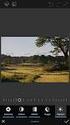 Inläsning av försäljningspriser till katalogartiklar De angivna menyhänvisningarna refererar till Navigationsrutan i Navision. Funktionen Inläsning av försäljningspriser till katalogartiklar hittar du
Inläsning av försäljningspriser till katalogartiklar De angivna menyhänvisningarna refererar till Navigationsrutan i Navision. Funktionen Inläsning av försäljningspriser till katalogartiklar hittar du
PDF-utskrift av externa dokument
 PDF-utskrift av externa dokument Det finns möjlighet att sända vissa externa dokument, t.ex. faktura, kreditnota, kontoutdrag m.fl., direkt till kunden med e-mail som en bifogad pdf-fil istället för att
PDF-utskrift av externa dokument Det finns möjlighet att sända vissa externa dokument, t.ex. faktura, kreditnota, kontoutdrag m.fl., direkt till kunden med e-mail som en bifogad pdf-fil istället för att
En serviceorder kan beräknas med ett avtalat fastpris med funktionen Fast pris
 OBS! Fungerar endast på SERVICEORDER (Snabb)! En serviceorder kan beräknas med ett avtalat fastpris med funktionen Fast pris Fastpris kan inte användas på interna order eller på garantiorder. Det går att
OBS! Fungerar endast på SERVICEORDER (Snabb)! En serviceorder kan beräknas med ett avtalat fastpris med funktionen Fast pris Fastpris kan inte användas på interna order eller på garantiorder. Det går att
Plockning kan användas på både försäljnings- och serviceorder. Lagerinförsel används i förbindelse med inleverans av ankomna inköpsorder.
 Plockning och lagerinförsel Dessa funktioner används kan användas när orderavdelning och lager är olika avdelningar och när stora mängder gods skickas till kunder. Den kan också användas vid integration
Plockning och lagerinförsel Dessa funktioner används kan användas när orderavdelning och lager är olika avdelningar och när stora mängder gods skickas till kunder. Den kan också användas vid integration
Räntor och påminnelser kunder
 För att kunna använda räntor och påminnelser måste följande punkter upprättas i systemet: Bokföringskonto för ränteintäkter från kunder Bokföringskonto för kreditering av påminnelseavgifter Konteringsregler
För att kunna använda räntor och påminnelser måste följande punkter upprättas i systemet: Bokföringskonto för ränteintäkter från kunder Bokföringskonto för kreditering av påminnelseavgifter Konteringsregler
Handledning. Att skicka elektronisk fristående Svefaktura 1.0 via eprinter till Eskilstuna kommun
 Handledning Att skicka elektronisk fristående Svefaktura 1.0 via eprinter till Eskilstuna kommun Expert Systems kundtjänst: E-post: support@expertsystems.se Tel: 08-446 34 00 Senast Uppdaterad: 10-12-28
Handledning Att skicka elektronisk fristående Svefaktura 1.0 via eprinter till Eskilstuna kommun Expert Systems kundtjänst: E-post: support@expertsystems.se Tel: 08-446 34 00 Senast Uppdaterad: 10-12-28
Manual NAB SOLUTIONS. Tel-nr: INKÖP
 INKÖP 1 Innehållsförteckning 1. Leverantörsregister... 3 2. Betalningsvillkor... 7 3. Inköpare... 9 4. Inköpsoffert... 10 5. Inköpsavropsorder... 14 5.1 Skapa order från avrop... 15 6. Konvertera offert
INKÖP 1 Innehållsförteckning 1. Leverantörsregister... 3 2. Betalningsvillkor... 7 3. Inköpare... 9 4. Inköpsoffert... 10 5. Inköpsavropsorder... 14 5.1 Skapa order från avrop... 15 6. Konvertera offert
Palette. Matchning fakturor mot order - Manual. Version 1.0 / 140530
 Palette Matchning fakturor mot order - Manual 1 Innehållsförteckning TIPS:... 3 MATCHA FAKTURA... 4 OM FAKTURARADER FINNS I FÄLT 3... 6 Automatisk ommatchning... 6 Kvar att matcha... 7 Om rader får röd
Palette Matchning fakturor mot order - Manual 1 Innehållsförteckning TIPS:... 3 MATCHA FAKTURA... 4 OM FAKTURARADER FINNS I FÄLT 3... 6 Automatisk ommatchning... 6 Kvar att matcha... 7 Om rader får röd
Handledning för Örebro Kommun
 Handledning för Örebro Kommun Fristående faktura SFTI Fulltextfaktura Expert Systems kundtjänst: E-post: support@expertsystems.se Tel: 08-446 34 00 Senast uppdaterat: 10-12-07 Exder Örebro Kommun, Fristående
Handledning för Örebro Kommun Fristående faktura SFTI Fulltextfaktura Expert Systems kundtjänst: E-post: support@expertsystems.se Tel: 08-446 34 00 Senast uppdaterat: 10-12-07 Exder Örebro Kommun, Fristående
Manual NAB SOLUTIONS. Tel-nr: INKÖP
 INKÖP 1 Innehållsförteckning 1. Inledning... 3 1.1 Sökfunktion... 6 2. Leverantörsregister... 7 3. Betalningsvillkor... 11 4. Inköpare... 13 5. Inköpsoffert... 14 6. Inköpsavropsorder... 18 6.1 Skapa order
INKÖP 1 Innehållsförteckning 1. Inledning... 3 1.1 Sökfunktion... 6 2. Leverantörsregister... 7 3. Betalningsvillkor... 11 4. Inköpare... 13 5. Inköpsoffert... 14 6. Inköpsavropsorder... 18 6.1 Skapa order
Handledning. Att skicka elektronisk fristående Svefaktura 1.0 till Eskilstuna kommun
 Handledning Att skicka elektronisk fristående Svefaktura 1.0 till Eskilstuna kommun Expert Systems kundtjänst: E-post: support@expertsystems.se Tel: 08-446 34 00 Senast Uppdaterad: 11-01-12 Exder Eskilstuna
Handledning Att skicka elektronisk fristående Svefaktura 1.0 till Eskilstuna kommun Expert Systems kundtjänst: E-post: support@expertsystems.se Tel: 08-446 34 00 Senast Uppdaterad: 11-01-12 Exder Eskilstuna
Börja med Smart... 3. Registrera din kund... 12 Registrera din artikel... 15 Göra en faktura... 16
 Innehåll Börja med Smart... 3 Integration med bokföringen... 3 Hogia-ID... 4 Guide - Smart - Registrera dina uppgifter... 5 Startsidan... 8 Guide - Fakturering... 9 Registrera din kund... 12 Registrera
Innehåll Börja med Smart... 3 Integration med bokföringen... 3 Hogia-ID... 4 Guide - Smart - Registrera dina uppgifter... 5 Startsidan... 8 Guide - Fakturering... 9 Registrera din kund... 12 Registrera
Räntor och påminnelser kunder Räntor och påminnelser kunder Bokföringskonto till ränteintäkter från kunder
 För att kunna använda räntor och påminnelser måste följande punkter upprättas i systemet: Bokföringskonto för ränteintäkter från kunder Bokföringskonto för kreditering av påminnelseavgifter Konteringsregler
För att kunna använda räntor och påminnelser måste följande punkter upprättas i systemet: Bokföringskonto för ränteintäkter från kunder Bokföringskonto för kreditering av påminnelseavgifter Konteringsregler
Beställningsmetod (Partiformeringsmetod) = Maximalt antal Beställningspunkt Maxlager (Beställningsgräns)
 Inköpsförslag (beställning av reservdelar) Denna instruktion beskriver beräkning av inköpsförslag via menypunkten Avdelningar Inköp Planering Inköpsförslag. Stamdata Förutsättningen för att en artikel
Inköpsförslag (beställning av reservdelar) Denna instruktion beskriver beräkning av inköpsförslag via menypunkten Avdelningar Inköp Planering Inköpsförslag. Stamdata Förutsättningen för att en artikel
Körningen hittas under Lager Reservdelar Prisbehandling Uppdatera försäljningspriser från ej lagerförda artiklar.
 De angivna menyhänvisningarna refererar till Navigationsrutan i Navision. Körningen hittas under Lager Reservdelar Prisbehandling. Körningen används till att uppdatera nya försäljningspriser och rabattkoder
De angivna menyhänvisningarna refererar till Navigationsrutan i Navision. Körningen hittas under Lager Reservdelar Prisbehandling. Körningen används till att uppdatera nya försäljningspriser och rabattkoder
Leverantörens guide för hantering av Web Supply Manager
 Leverantörens guide för hantering av Web Supply Manager Utgåva: 1 Web Supply Manager Web Supply Manager (WSM) är webb-baserat och ett komplement till EDI. Med hjälp av WSM kan man skicka leveransplaner,
Leverantörens guide för hantering av Web Supply Manager Utgåva: 1 Web Supply Manager Web Supply Manager (WSM) är webb-baserat och ett komplement till EDI. Med hjälp av WSM kan man skicka leveransplaner,
Kundreskontra fakturering i OLFI Uppdaterad 18/ Ilona Hedin/Maj-Len Holm
 Uppdaterad 18/2-2011 Ilona Hedin/Maj-Len Holm Innehållsförteckning 1. Registrering av försäljningsorder... 1 Fliken Order... 2 Fliken Faktura... 3 Fliken Leverans... 3 Fliken Detaljer... 3 2. Uppläggning
Uppdaterad 18/2-2011 Ilona Hedin/Maj-Len Holm Innehållsförteckning 1. Registrering av försäljningsorder... 1 Fliken Order... 2 Fliken Faktura... 3 Fliken Leverans... 3 Fliken Detaljer... 3 2. Uppläggning
Lathund - Registrering av försäljningsorder AGRESSO Logistik
 För att registrera en försäljningsorder, välj AGRESSO Logistik- Order/Fakturering-Försäljningsorder-Registrering/underhåll av försäljningsorder. Välj ordernummerserie order/fakturering 9000* Inställning
För att registrera en försäljningsorder, välj AGRESSO Logistik- Order/Fakturering-Försäljningsorder-Registrering/underhåll av försäljningsorder. Välj ordernummerserie order/fakturering 9000* Inställning
Manual för beställare Rekvisition med förattest Mölndals stad
 Manual för beställare Rekvisition med förattest Mölndals stad Rekvisition... 2 Fyll i rekvisitionen... 2 Kontera rekvisitionen... 3 Namnge beställningen... 3 Val av leveransadress... 3 Fältet Information
Manual för beställare Rekvisition med förattest Mölndals stad Rekvisition... 2 Fyll i rekvisitionen... 2 Kontera rekvisitionen... 3 Namnge beställningen... 3 Val av leveransadress... 3 Fältet Information
Kassajournalen hittar du under Ekonomi Redovisning Redovisningsjournaler:
 Kassajournal De angivna menyhänvisningarna refererar till Navigationsrutan i Navision. Kassajournalen hittar du under Ekonomi Redovisning Redovisningsjournaler: Generellt om kassajournalen Journalnamn
Kassajournal De angivna menyhänvisningarna refererar till Navigationsrutan i Navision. Kassajournalen hittar du under Ekonomi Redovisning Redovisningsjournaler: Generellt om kassajournalen Journalnamn
Kundfakturering i Agresso Uppdaterad 2013-01-14
 Kundfakturering i Agresso Uppdaterad 2013-01-14 Innehållsförteckning 1. Registrering av försäljningsorder... 1 Flik 1 - Order...2 Flik 2 - Faktura...3 Flik 3 - Leverans...4 Flik 4 - Detaljer...4 2. Internfakturering
Kundfakturering i Agresso Uppdaterad 2013-01-14 Innehållsförteckning 1. Registrering av försäljningsorder... 1 Flik 1 - Order...2 Flik 2 - Faktura...3 Flik 3 - Leverans...4 Flik 4 - Detaljer...4 2. Internfakturering
Lathund för ordermatchning. Version
 Lathund för ordermatchning Version 140520 2(11) 1. Ordermatchning Ordermatchning av faktura behöver göras när fakturan avviker från order. Det finns olika tillfällen och varianter på när ordermatchning
Lathund för ordermatchning Version 140520 2(11) 1. Ordermatchning Ordermatchning av faktura behöver göras när fakturan avviker från order. Det finns olika tillfällen och varianter på när ordermatchning
Handledning. Att skicka elektronisk fristående Svefaktura 1.0 till Region Skåne landsting
 Handledning Att skicka elektronisk fristående Svefaktura 1.0 till Region Skåne landsting Expert Systems kundtjänst: E-post: support@expertsystems.se Tel: 08-446 34 00 Senast Uppdaterad: 11-04-12 Exder
Handledning Att skicka elektronisk fristående Svefaktura 1.0 till Region Skåne landsting Expert Systems kundtjänst: E-post: support@expertsystems.se Tel: 08-446 34 00 Senast Uppdaterad: 11-04-12 Exder
Räntor och påminnelser kunder Räntor och påminnelser kunder Bokföringskonto till ränteintäkter från kunder
 Räntor och påminnelser kunder För att kunna använda räntor och påminnelser skall följande punkter upprättas i systemet: Bokföringskonto till ränteintäkter från kunder Bokföringskonto till kreditering av
Räntor och påminnelser kunder För att kunna använda räntor och påminnelser skall följande punkter upprättas i systemet: Bokföringskonto till ränteintäkter från kunder Bokföringskonto till kreditering av
Handledning. Att skicka elektronisk fristående Svefaktura 1.0 till Karlskoga kommun
 Handledning Att skicka elektronisk fristående Svefaktura 1.0 till Karlskoga kommun Expert Systems kundtjänst: E-post: support@expertsystems.se Tel: 08-446 34 00 Senast Uppdaterad: 10-11-12 Exder Fristående
Handledning Att skicka elektronisk fristående Svefaktura 1.0 till Karlskoga kommun Expert Systems kundtjänst: E-post: support@expertsystems.se Tel: 08-446 34 00 Senast Uppdaterad: 10-11-12 Exder Fristående
För att kunna använda tidsregistrering med scanning skall du först göra inställning i systemet samt ha upprättat medarbetare och resurser.
 Tidsregistrering med skanner För att kunna använda tidsregistrering med scanning skall du först göra inställning i systemet samt ha upprättat medarbetare och resurser. Meny-hänvisningarna refererar till
Tidsregistrering med skanner För att kunna använda tidsregistrering med scanning skall du först göra inställning i systemet samt ha upprättat medarbetare och resurser. Meny-hänvisningarna refererar till
DYNAMICS NAV 2017 ANVÄNDARMANUAL INKÖP NAB SOLUTIONS. Stockholm Växjö Göteborg KUNGSBRO STRAND STOCKHOLM
 Stockholm Växjö Göteborg ANVÄNDARMANUAL DYNAMICS NAV 2017 INKÖP NAB SOLUTIONS KUNGSBRO STRAND 29 112 26 STOCKHOLM 08-509 050 00 SÖDRA JÄRNVÄGSGATAN 14 352 34 VÄXJÖ 0470-53 00 00 DROTTNINGGATAN 69 411 07
Stockholm Växjö Göteborg ANVÄNDARMANUAL DYNAMICS NAV 2017 INKÖP NAB SOLUTIONS KUNGSBRO STRAND 29 112 26 STOCKHOLM 08-509 050 00 SÖDRA JÄRNVÄGSGATAN 14 352 34 VÄXJÖ 0470-53 00 00 DROTTNINGGATAN 69 411 07
Handledning. Att skicka elektronisk fristående Svefaktura 1.0 via eprinter till Landstinget i Östergötland
 Handledning Att skicka elektronisk fristående Svefaktura 1.0 via eprinter till Landstinget i Östergötland Expert Systems kundtjänst: E-post: support@expertsystems.se Tel: 08-446 34 00 Senast Uppdaterad:
Handledning Att skicka elektronisk fristående Svefaktura 1.0 via eprinter till Landstinget i Östergötland Expert Systems kundtjänst: E-post: support@expertsystems.se Tel: 08-446 34 00 Senast Uppdaterad:
Fakturera. grupper. Skapa. kunder. Välj Fakturering Skapa ny Ny kund i menyn.
 Fakturera grupper Om du vill skapa likadana fakturor till flera kunder, t ex hyror i fastighetsbolag eller medlemsavgifter i en sportklubb, kan du använda Gruppfakturering. Du börjar med att lägga till
Fakturera grupper Om du vill skapa likadana fakturor till flera kunder, t ex hyror i fastighetsbolag eller medlemsavgifter i en sportklubb, kan du använda Gruppfakturering. Du börjar med att lägga till
Handledning. Att skicka elektronisk fristående Svefaktura 1.0 till Sigtuna kommun
 Handledning Att skicka elektronisk fristående Svefaktura 1.0 till Sigtuna kommun Expert Systems kundtjänst: E-post: support@expertsystems.se Tel: 08-446 34 00 Senast Uppdaterad: 11-03-28 Exder Sigtuna
Handledning Att skicka elektronisk fristående Svefaktura 1.0 till Sigtuna kommun Expert Systems kundtjänst: E-post: support@expertsystems.se Tel: 08-446 34 00 Senast Uppdaterad: 11-03-28 Exder Sigtuna
Handledning för Fristående Svefaktura
 Handledning för Fristående Svefaktura Expert Systems kundtjänst: E-post: support@expertsystems.se Tel: 08-446 34 00 Senast Uppdaterad: 10-07-12 Exder Fristående Svefaktura Sida 2 av 20 Innehållsförteckning
Handledning för Fristående Svefaktura Expert Systems kundtjänst: E-post: support@expertsystems.se Tel: 08-446 34 00 Senast Uppdaterad: 10-07-12 Exder Fristående Svefaktura Sida 2 av 20 Innehållsförteckning
Inkuransberäkningen kan automatiskt skapa redovisningsposter specificerat per artikeldimension och per lagerdimension.
 Artiklar, som under längre tid inte gjorts inköp för (ingen artikelpost med typen köp), kan du automatiskt få tillagt en inkuransprocent som visar i hur hög grad artikeln är inkurant. Det går att göra
Artiklar, som under längre tid inte gjorts inköp för (ingen artikelpost med typen köp), kan du automatiskt få tillagt en inkuransprocent som visar i hur hög grad artikeln är inkurant. Det går att göra
Redovisning, Produkt, Lager. Om kostnadskontering i Mamut Enterprise E5. Att kostnadsföra produktkostnad när varor tas ut ur lagret
 Redovisning, Produkt, Lager Om kostnadskontering i Mamut Enterprise E5 Att kostnadsföra produktkostnad när varor tas ut ur lagret Att kostnadsföra produktkostnad när varor tas ut ur lagret INNEHÅLL 1 INLEDNING...
Redovisning, Produkt, Lager Om kostnadskontering i Mamut Enterprise E5 Att kostnadsföra produktkostnad när varor tas ut ur lagret Att kostnadsföra produktkostnad när varor tas ut ur lagret INNEHÅLL 1 INLEDNING...
Speciellt viktigt vid inköpsorderregistreringen är: Under egna referenser ifylles vem som är inköpare.
 Inköp Generellt 1 Registrera inköpsorder 2 Utskrift inköpsorder 5 Bekräfta inköpsorder 6 Bekräfta leveransavisering 6 Ankomstregistrering 7 Inleverans 8 Mottagningsrapport 11 Utskrift påminnelse 12 Utskrift
Inköp Generellt 1 Registrera inköpsorder 2 Utskrift inköpsorder 5 Bekräfta inköpsorder 6 Bekräfta leveransavisering 6 Ankomstregistrering 7 Inleverans 8 Mottagningsrapport 11 Utskrift påminnelse 12 Utskrift
Det är alltid den primära ägaren som skrivs ut på de olika maskinlistorna som finns i systemet.
 Flera ägare Maskiner kan tillhöra flera ägare. Kunden som anges på maskinkortet anses vara den primära ägaren, och de övriga är sekundära. Det är alltid den primära ägaren som skrivs ut på de olika maskinlistorna
Flera ägare Maskiner kan tillhöra flera ägare. Kunden som anges på maskinkortet anses vara den primära ägaren, och de övriga är sekundära. Det är alltid den primära ägaren som skrivs ut på de olika maskinlistorna
Handledning för COOP SET-order
 Handledning för COOP SET-order Expert Systems kundtjänst: E-post: support@expertsystems.se Tel: 08-446 34 00 Senast Uppdaterad: 13-04-05 Handledning för COOP SET-order Sida 2 av 14 Innehållsförteckning
Handledning för COOP SET-order Expert Systems kundtjänst: E-post: support@expertsystems.se Tel: 08-446 34 00 Senast Uppdaterad: 13-04-05 Handledning för COOP SET-order Sida 2 av 14 Innehållsförteckning
Lathund - Registrering av försäljningsorder AGRESSO Logistik
 För att registrera en försäljningsorder, välj AGRESSO Logistik- Order/Fakturering-Försäljningsorder-Registrering/underhåll av försäljningsorder. Välj ordernummerserie order/fakturering 9000* Inställning
För att registrera en försäljningsorder, välj AGRESSO Logistik- Order/Fakturering-Försäljningsorder-Registrering/underhåll av försäljningsorder. Välj ordernummerserie order/fakturering 9000* Inställning
Delförsäljning och uthyrning av maskiner
 Delförsäljning och uthyrning av maskiner I systemet går det att delförsälja från en maskin. Det finns två olika typer: delförsäljning eller uthyrning. Om du ska använda flera typer/konton går det att välja
Delförsäljning och uthyrning av maskiner I systemet går det att delförsälja från en maskin. Det finns två olika typer: delförsäljning eller uthyrning. Om du ska använda flera typer/konton går det att välja
OBS! Ersättning, kräver en aktiverad varning för negativt saldo (i Försäljningsinställning).
 Ersättningsvaror Ersättningsvaror kan användas för att länka flera varunummer tillsammans så att ersättningsvaror kan användas för att ersätta artiklar i försäljningsordern, t ex. om antalet varor inte
Ersättningsvaror Ersättningsvaror kan användas för att länka flera varunummer tillsammans så att ersättningsvaror kan användas för att ersätta artiklar i försäljningsordern, t ex. om antalet varor inte
Handledning. Att skicka elektronisk fristående Svefaktura 1.0 till Mölndals stad
 Handledning Att skicka elektronisk fristående Svefaktura 1.0 till Mölndals stad Expert Systems kundtjänst: E-post: support@expertsystems.se Tel: 08-446 34 00 Senast Uppdaterad: 10-11-10 Exder Svefaktura
Handledning Att skicka elektronisk fristående Svefaktura 1.0 till Mölndals stad Expert Systems kundtjänst: E-post: support@expertsystems.se Tel: 08-446 34 00 Senast Uppdaterad: 10-11-10 Exder Svefaktura
Presentation och fältförklaringar av BJ Sweden s Pris-simulator
 1 Presentation och fältförklaringar av BJ Sweden s Pris-simulator Pris-simulatorn är framtagen till företag som bedriver försäljning, kan vara genom webbutik eller en fysisk butik. Pris-simulatorn är samtidigt
1 Presentation och fältförklaringar av BJ Sweden s Pris-simulator Pris-simulatorn är framtagen till företag som bedriver försäljning, kan vara genom webbutik eller en fysisk butik. Pris-simulatorn är samtidigt
Mamut Business Software. Introduktion. Mamut Enterprise Variant
 Mamut Business Software Introduktion Mamut Enterprise Variant Dokumentation för utökningar av Mamut Enterprise System Mamut Enterprise Variant Version: 12.1 Innehåll MAMUT ENTERPRISE VARIANT... 1 PRODUKTVARIANTER...
Mamut Business Software Introduktion Mamut Enterprise Variant Dokumentation för utökningar av Mamut Enterprise System Mamut Enterprise Variant Version: 12.1 Innehåll MAMUT ENTERPRISE VARIANT... 1 PRODUKTVARIANTER...
I detta dokument finns dokumentation över OBO v2016.2
 Funktion-OBO 1.2 1 1 I detta dokument finns dokumentation över OBO v2016.2 Funktionen skapar eller ändrar en order i systemet Börja med att ange kundnummer eller tryck F2 för att söka via kundnummer. Har
Funktion-OBO 1.2 1 1 I detta dokument finns dokumentation över OBO v2016.2 Funktionen skapar eller ändrar en order i systemet Börja med att ange kundnummer eller tryck F2 för att söka via kundnummer. Har
Handledning. Att skicka elektronisk fristående Svefaktura 1.0 via eprinter till Malmö stad
 Handledning Att skicka elektronisk fristående Svefaktura 1.0 via eprinter till Malmö stad Expert Systems kundtjänst: E-post: support@expertsystems.se Tel: 08-446 34 00 Senast Uppdaterad: 11-02-04 Exder
Handledning Att skicka elektronisk fristående Svefaktura 1.0 via eprinter till Malmö stad Expert Systems kundtjänst: E-post: support@expertsystems.se Tel: 08-446 34 00 Senast Uppdaterad: 11-02-04 Exder
InExchange Web. En handledning för fakturaregistrering
 InExchange Web En handledning för fakturaregistrering Hitta rätt Välkommen till InExchange Web! Börja med att klicka på knappen Skapa Faktura. Du kan också använda fliken Fakturor och länken Skapa faktura
InExchange Web En handledning för fakturaregistrering Hitta rätt Välkommen till InExchange Web! Börja med att klicka på knappen Skapa Faktura. Du kan också använda fliken Fakturor och länken Skapa faktura
Förloppet kan se ut enligt följande:
 Årsbokslut Övergång till nytt bokföringsår sker i flera steg, eftersom de sista bokningarna på gamla året kanske inte är klara på flera månader. Förloppet kan se ut enligt följande: 1. Normalt månadsbokslut
Årsbokslut Övergång till nytt bokföringsår sker i flera steg, eftersom de sista bokningarna på gamla året kanske inte är klara på flera månader. Förloppet kan se ut enligt följande: 1. Normalt månadsbokslut
Handledning för Stockholms stad
 Handledning för Stockholms stad Fristående Svefaktura 1.0 Senast Uppdaterad: 11-10-13 Exder Stockholms stad efaktura Sida 2 av 21 Innehållsförteckning 1. Användarhandledning... 3 2. Affärsprocessbeskrivning
Handledning för Stockholms stad Fristående Svefaktura 1.0 Senast Uppdaterad: 11-10-13 Exder Stockholms stad efaktura Sida 2 av 21 Innehållsförteckning 1. Användarhandledning... 3 2. Affärsprocessbeskrivning
RemoteX Applications Manual för E-beställning
 RemoteX Applications Manual för E-beställning RemoteX Technologies Innehållsförteckning Förord... 3 RemoteX e-beställning... 4 Aktivering av RemoteX e-beställning... 4 Konfigurering av RemoteX e-beställning...
RemoteX Applications Manual för E-beställning RemoteX Technologies Innehållsförteckning Förord... 3 RemoteX e-beställning... 4 Aktivering av RemoteX e-beställning... 4 Konfigurering av RemoteX e-beställning...
Manual NAB SOLUTIONS. Tel-nr: FÖRSÄLJNING
 FÖRSÄLJNING 1 Innehållsförteckning 1. Inledning... 3 1.1 Sökfunktion... 5 2. Registerunderhåll... 6 2.1 Kundregister... 6 2.2 Betalningsvillkor... 10 2.3 Betalningssätt... 11 2.4 Kundprisgrupper... 13
FÖRSÄLJNING 1 Innehållsförteckning 1. Inledning... 3 1.1 Sökfunktion... 5 2. Registerunderhåll... 6 2.1 Kundregister... 6 2.2 Betalningsvillkor... 10 2.3 Betalningssätt... 11 2.4 Kundprisgrupper... 13
Inköpsfaktura
 Inköpsfaktura Beställningar till universitetets avtalsleverantörer ska göras via universitetets inköpssystem samt belastningsattesteras och leveranskvitteras i det samma. Fakturamatchningen av godkända/belastningsattesterade
Inköpsfaktura Beställningar till universitetets avtalsleverantörer ska göras via universitetets inköpssystem samt belastningsattesteras och leveranskvitteras i det samma. Fakturamatchningen av godkända/belastningsattesterade
Innehållsförteckning
 FÖRSÄLJNING Innehållsförteckning 1. Inledning... 3 1.1 Sökfunktion... 5 2. Registerunderhåll... 6 2.1 Kundregister... 6 2.2 Betalningsvillkor... 10 2.3 Betalningssätt... 11 2.4 Kundprisgrupper... 12 2.5
FÖRSÄLJNING Innehållsförteckning 1. Inledning... 3 1.1 Sökfunktion... 5 2. Registerunderhåll... 6 2.1 Kundregister... 6 2.2 Betalningsvillkor... 10 2.3 Betalningssätt... 11 2.4 Kundprisgrupper... 12 2.5
Leverantörsbetalningar
 Leverantörsbetalningar Innehåll 1. Skapa utbetalningsförslag... 2 2. Skapa fil för leverantörsbetalning (LB-giro)... 3 3. Boka leverantörsbetalning som betald (överför från Girojournal)... 5 4. Boka leverantörsbetalning
Leverantörsbetalningar Innehåll 1. Skapa utbetalningsförslag... 2 2. Skapa fil för leverantörsbetalning (LB-giro)... 3 3. Boka leverantörsbetalning som betald (överför från Girojournal)... 5 4. Boka leverantörsbetalning
Internfakturaportalen
 Internfakturaportalen Manual för samordnare 1 Innehåll Inledning... 3 Internfaktura... 3 Registrera faktura... 3 Viktigt vid ändring av fakturarad... 7 Viktig information för bilagor... 8 Inledning...
Internfakturaportalen Manual för samordnare 1 Innehåll Inledning... 3 Internfaktura... 3 Registrera faktura... 3 Viktigt vid ändring av fakturarad... 7 Viktig information för bilagor... 8 Inledning...
Vid styckkostnad är det möjligt att lägga till en fast avansprocent till styckkostnaden.
 Garanti och garantiuppföljning Genom att använda DSM s garantifunktion finns det möjlighet att skapa ett dokument till kunden som visar vad reparationen har kostat och hur stor andel av reparationen som
Garanti och garantiuppföljning Genom att använda DSM s garantifunktion finns det möjlighet att skapa ett dokument till kunden som visar vad reparationen har kostat och hur stor andel av reparationen som
Skattereduktion för husarbete
 Skattereduktion för husarbete Gäller från Pyramid Business Studio 3.42A sp05 tillägg 4 (2015-09-03) ROT- och Hushållsarbete (Rut) På www.skatteverket.se kan du läsa om vilka regler som gäller för dig som
Skattereduktion för husarbete Gäller från Pyramid Business Studio 3.42A sp05 tillägg 4 (2015-09-03) ROT- och Hushållsarbete (Rut) På www.skatteverket.se kan du läsa om vilka regler som gäller för dig som
Handledning. Att skicka elektronisk fristående Svefaktura 1.0 via eprinter till Säljdag Intention AB
 Handledning Att skicka elektronisk fristående Svefaktura 1.0 via eprinter till Säljdag Intention AB Expert Systems kundtjänst: E-post: support@expertsystems.se Tel: 08-446 34 00 Senast Uppdaterad: 10-12-19
Handledning Att skicka elektronisk fristående Svefaktura 1.0 via eprinter till Säljdag Intention AB Expert Systems kundtjänst: E-post: support@expertsystems.se Tel: 08-446 34 00 Senast Uppdaterad: 10-12-19
Kundorder beställning
 LATHUNDAR Kundorder beställning Kundorder beställning Ordersystem ---> Kundorder. För att registrera en ny order anges kundnummer, SÖK öppnar ett fönster för kundordersök. När kund är vald ställer du markören
LATHUNDAR Kundorder beställning Kundorder beställning Ordersystem ---> Kundorder. För att registrera en ny order anges kundnummer, SÖK öppnar ett fönster för kundordersök. När kund är vald ställer du markören
Ankomstkontroll För säkrare Lagerhantering och produktion
 Ankomstkontroll För säkrare Lagerhantering och produktion Nyheter Hybron MPS version 4.7 1-1 1 Innehållsförteckning 1 Innehållsförteckning...1-2 2 Ankomstkontroll & Kontrollager...2-3 2.1 Bakgrund...2-3
Ankomstkontroll För säkrare Lagerhantering och produktion Nyheter Hybron MPS version 4.7 1-1 1 Innehållsförteckning 1 Innehållsförteckning...1-2 2 Ankomstkontroll & Kontrollager...2-3 2.1 Bakgrund...2-3
